Thông thường khi chèn link trong Excel sẽ rút gọn, không hiển thị URL để tạo sự chuyên nghiệp và thẩm mỹ cho nội dung tài liệu. Vậy nếu bạn muốn lấy đường link trong Excel để phục vụ cho yêu cầu khác thì làm như nào? Có một số cách để bạn lấy đường link trong Excel, bao gồm công thức lấy link trong file. Dưới đây là các cách lấy link trong Excel.
Cách 1: Sử dụng Edit Hyperlink lấy đường link Excel
Bước 1:
Tại ô muốn lấy đường link trong Excel bạn nhấn chuột phải rồi chọn Edit Hyperlink từ menu ngữ cảnh.
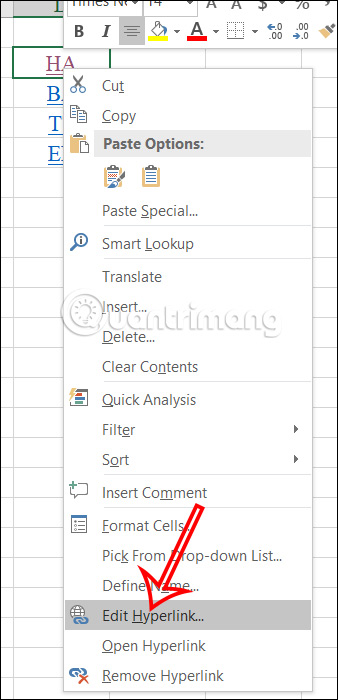
Bước 2:
Lúc này hiển thị giao diện tùy chỉnh link chèn trong Excel. Bên dưới ô Address là link bạn cần lấy.
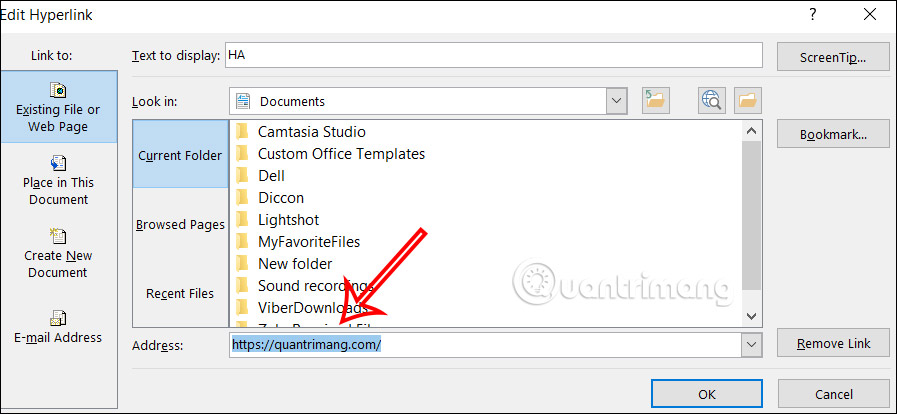
Cách 2: Lấy link trong Excel tự động
Trong trường hợp file Excel có nhiều link chèn tài liệu thì việc sử dụng menu chuột phải tốn khá nhiều thời gian. Bạn nên sử dụng mã VBA để lấy link trong Excel tự động.
Bước 1:
Tại giao diện Excel bạn nhấn tổ hợp phím Alt + F11 để mở giao diện VBA trong Excel. Tiếp đến, ở giao diện như hình bạn nhấn vào Insert rồi chọn tiếp Module.
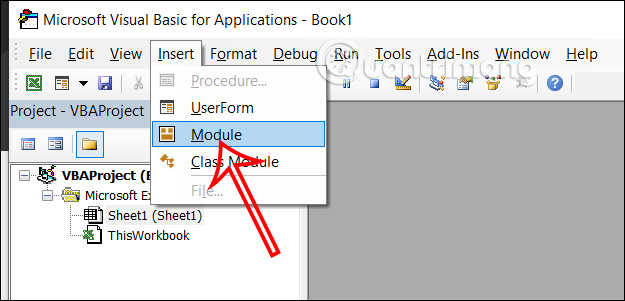
Bước 2:
Hiển thị giao diện mới, chúng ta dán mã dưới đây vào giao diện.
Sub ExtractHL()
Dim HL As Hyperlink
For Each HL In ActiveSheet.Hyperlinks
HL.Range.Offset(0, 1).Value = HL.Address
Next
End Sub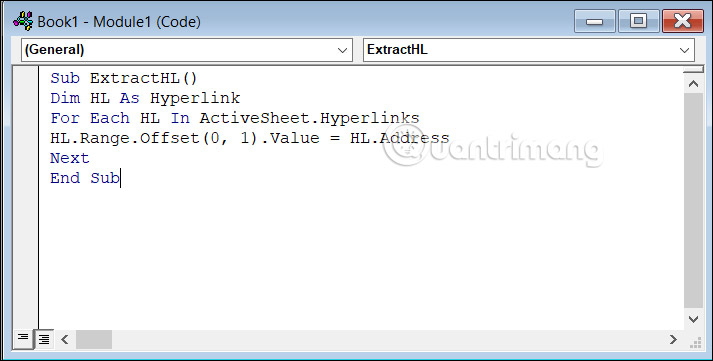
Sau đó chúng ta nhấn tiếp vào tab Run rồi chọn tiếp Run Sub/UserForm để chạy lệnh này.
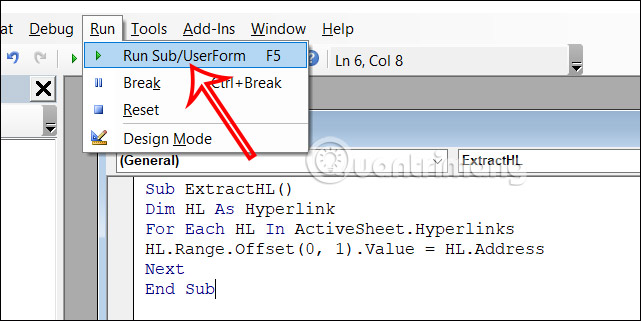
Bước 3:
Bạn nhấn tổ hợp phím Alt + Q để đóng giao diện và sau đó bạn sẽ thấy toàn bộ đường link hiển thị ở cột bên cạnh như hình dưới đây.
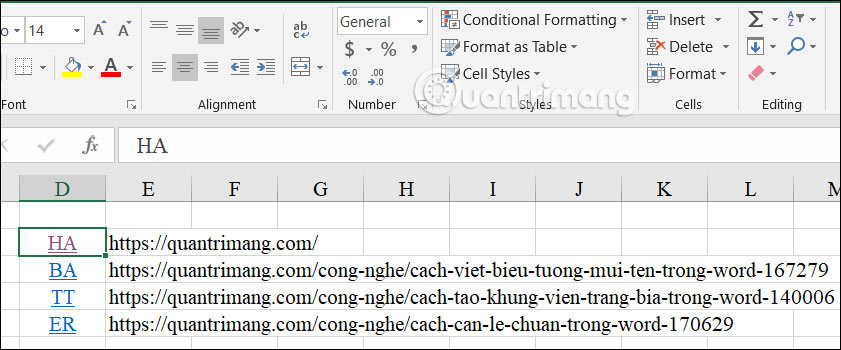
Cách 3: Xuất đường link Excel bằng hàm tự tạo
Bước 1:
Chúng ta nhấn ALT+F11 để mở hộp thoại Microsoft Visual Basic for Applications. Sau đó nhấn tiếp Insert > Module và dán đoạn mã bên dưới.
Function GetURL(pWorkRng As Range) As String
'Updateby20140520
GetURL = pWorkRng.Hyperlinks(1).Address
End Function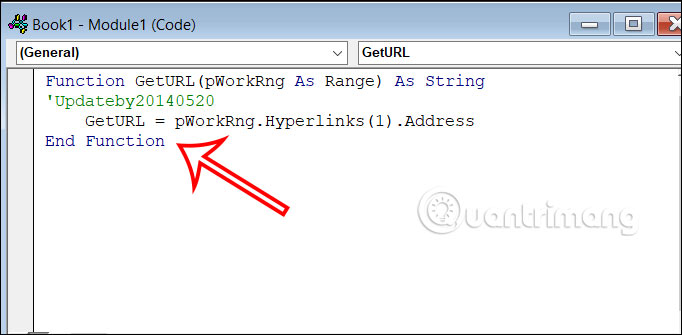
Bước 2:
Tiếp đến nhấn vào biểu tượng run ở bên trên rồi lưu lại đoạn mã VBA này lại. Nhập tên rồi nhấn Create để lưu lại mã, rồi nhấn lại run để khởi chạy.
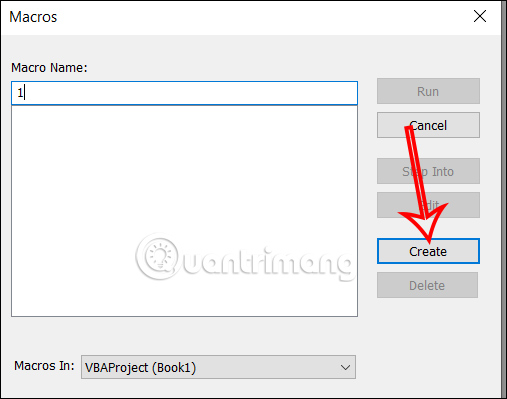
Bước 3:
Quay trở lại giao diện bảng dữ liệu, tại ô hiển thị đường link bạn nhập công thức =GetURL(ô chứa link) như hình dưới đây rồi nhấn Enter để thực hiện.
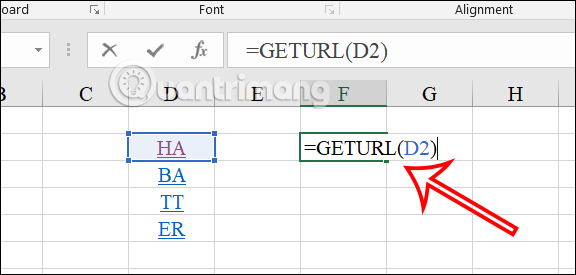
Ngay lập tức bạn đã có được đường link trong Excel từ nội dung chèn trong bảng dữ liệu.
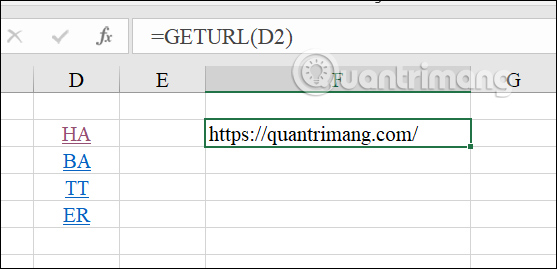
Bạn chỉ cần kéo ô kết quả đầu tiên xuống dưới để lấy link còn lại là được.
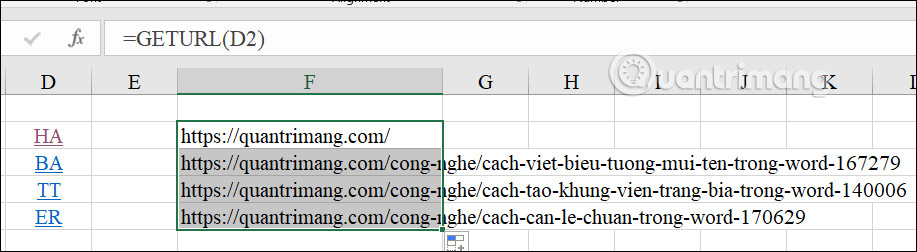
 Công nghệ
Công nghệ  AI
AI  Windows
Windows  iPhone
iPhone  Android
Android  Học IT
Học IT  Download
Download  Tiện ích
Tiện ích  Khoa học
Khoa học  Game
Game  Làng CN
Làng CN  Ứng dụng
Ứng dụng 
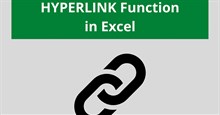

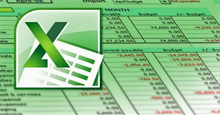















 Linux
Linux  Đồng hồ thông minh
Đồng hồ thông minh  macOS
macOS  Chụp ảnh - Quay phim
Chụp ảnh - Quay phim  Thủ thuật SEO
Thủ thuật SEO  Phần cứng
Phần cứng  Kiến thức cơ bản
Kiến thức cơ bản  Lập trình
Lập trình  Dịch vụ công trực tuyến
Dịch vụ công trực tuyến  Dịch vụ nhà mạng
Dịch vụ nhà mạng  Quiz công nghệ
Quiz công nghệ  Microsoft Word 2016
Microsoft Word 2016  Microsoft Word 2013
Microsoft Word 2013  Microsoft Word 2007
Microsoft Word 2007  Microsoft Excel 2019
Microsoft Excel 2019  Microsoft Excel 2016
Microsoft Excel 2016  Microsoft PowerPoint 2019
Microsoft PowerPoint 2019  Google Sheets
Google Sheets  Học Photoshop
Học Photoshop  Lập trình Scratch
Lập trình Scratch  Bootstrap
Bootstrap  Năng suất
Năng suất  Game - Trò chơi
Game - Trò chơi  Hệ thống
Hệ thống  Thiết kế & Đồ họa
Thiết kế & Đồ họa  Internet
Internet  Bảo mật, Antivirus
Bảo mật, Antivirus  Doanh nghiệp
Doanh nghiệp  Ảnh & Video
Ảnh & Video  Giải trí & Âm nhạc
Giải trí & Âm nhạc  Mạng xã hội
Mạng xã hội  Lập trình
Lập trình  Giáo dục - Học tập
Giáo dục - Học tập  Lối sống
Lối sống  Tài chính & Mua sắm
Tài chính & Mua sắm  AI Trí tuệ nhân tạo
AI Trí tuệ nhân tạo  ChatGPT
ChatGPT  Gemini
Gemini  Điện máy
Điện máy  Tivi
Tivi  Tủ lạnh
Tủ lạnh  Điều hòa
Điều hòa  Máy giặt
Máy giặt  Cuộc sống
Cuộc sống  TOP
TOP  Kỹ năng
Kỹ năng  Món ngon mỗi ngày
Món ngon mỗi ngày  Nuôi dạy con
Nuôi dạy con  Mẹo vặt
Mẹo vặt  Phim ảnh, Truyện
Phim ảnh, Truyện  Làm đẹp
Làm đẹp  DIY - Handmade
DIY - Handmade  Du lịch
Du lịch  Quà tặng
Quà tặng  Giải trí
Giải trí  Là gì?
Là gì?  Nhà đẹp
Nhà đẹp  Giáng sinh - Noel
Giáng sinh - Noel  Hướng dẫn
Hướng dẫn  Ô tô, Xe máy
Ô tô, Xe máy  Tấn công mạng
Tấn công mạng  Chuyện công nghệ
Chuyện công nghệ  Công nghệ mới
Công nghệ mới  Trí tuệ Thiên tài
Trí tuệ Thiên tài